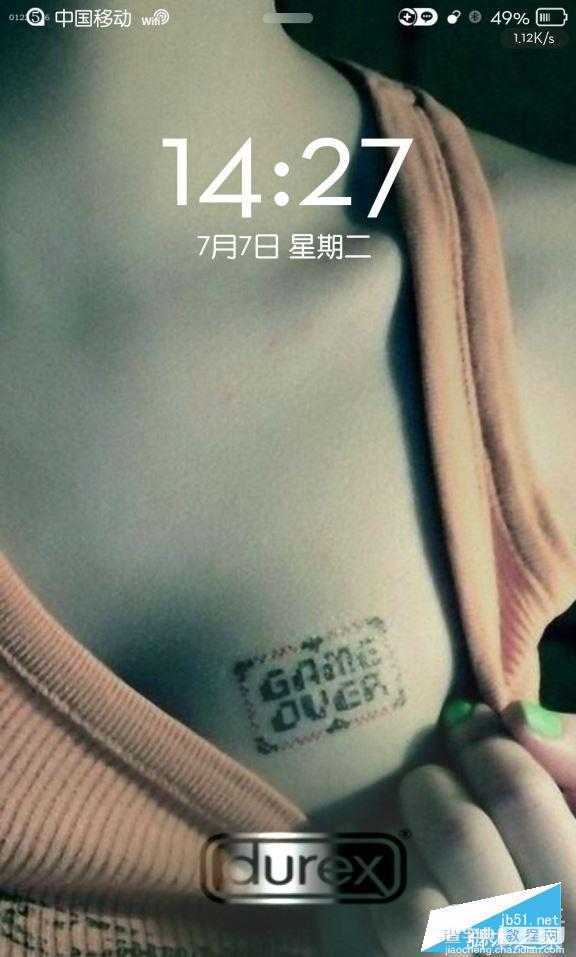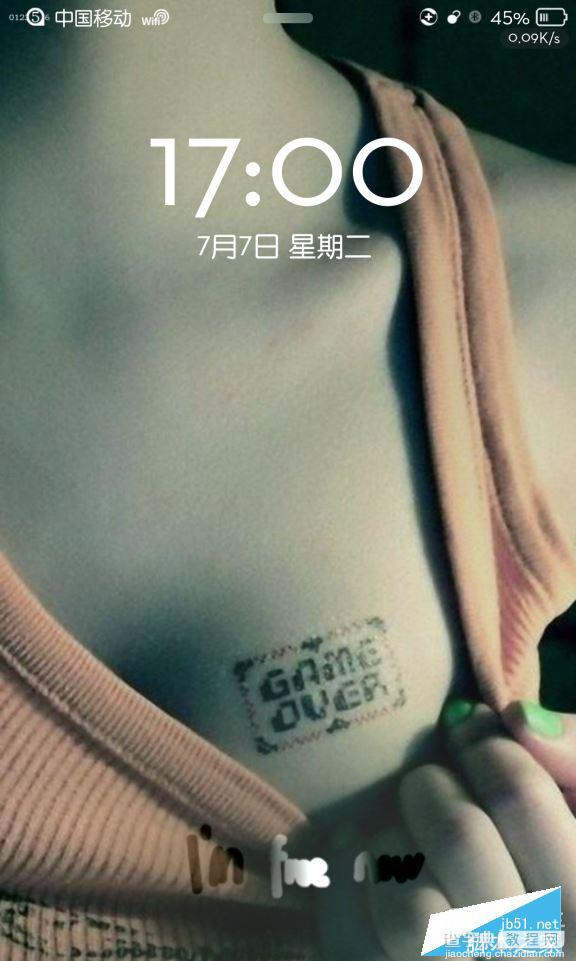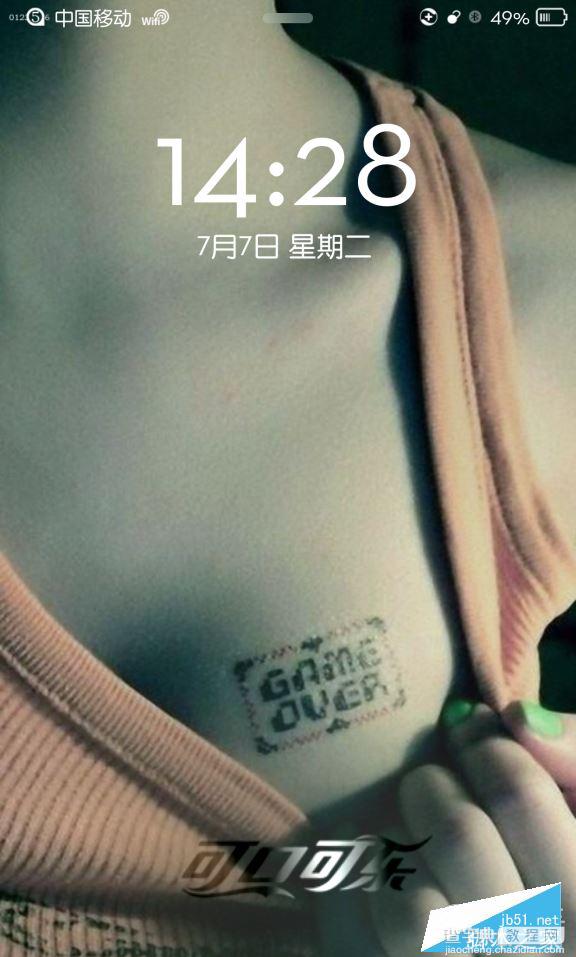苹果iPhone6 Plus越狱后替换自制的呼吸灯教程
发布时间:2016-12-22 来源:查字典编辑
摘要:此前我们都教过大家替换呼吸灯的教程,但是那都是网络上提供的,不一定百分百对自己的胃口。如果替换一个自已制作的呼吸灯,那一定很能彰显自己的个性...
此前我们都教过大家替换呼吸灯的教程,但是那都是网络上提供的,不一定百分百对自己的胃口。如果替换一个自已制作的呼吸灯,那一定很能彰显自己的个性。那么,如何自己制作一个iPhone6 Plus呼吸灯,其中要注意些什么,制作后又如何将它替换上去,来看看以下教程,你就能够学会。下面就详情来看看了解一下吧,希望会对大家有所帮助的
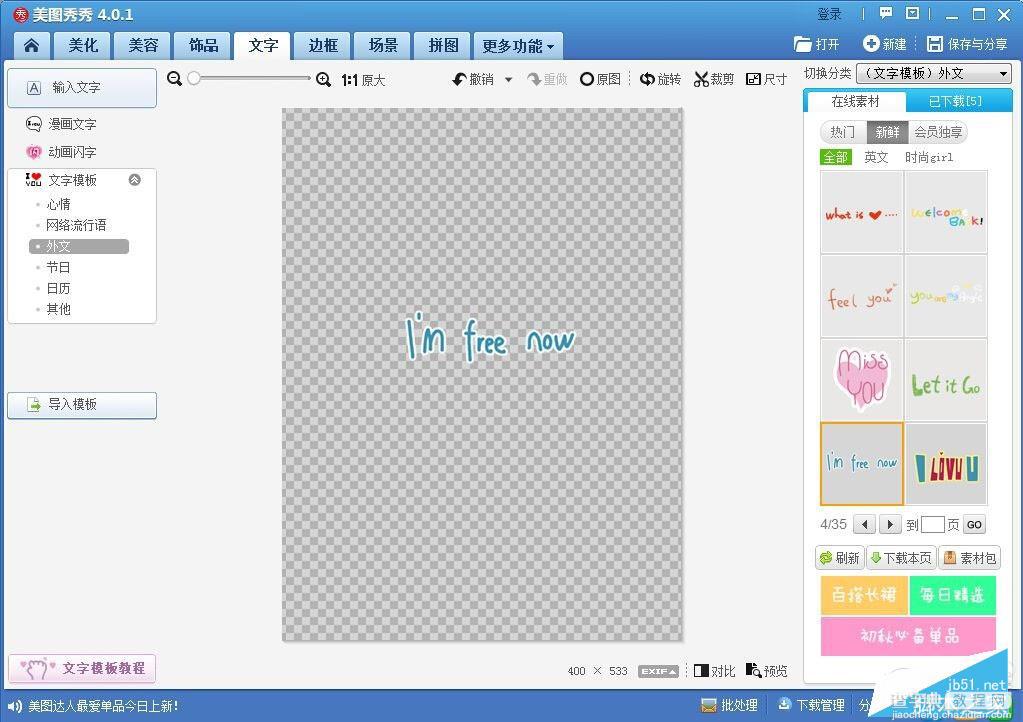
1、打开美图秀秀或PS, 新建一个透明背景图层 尺寸是: 400*533 像素
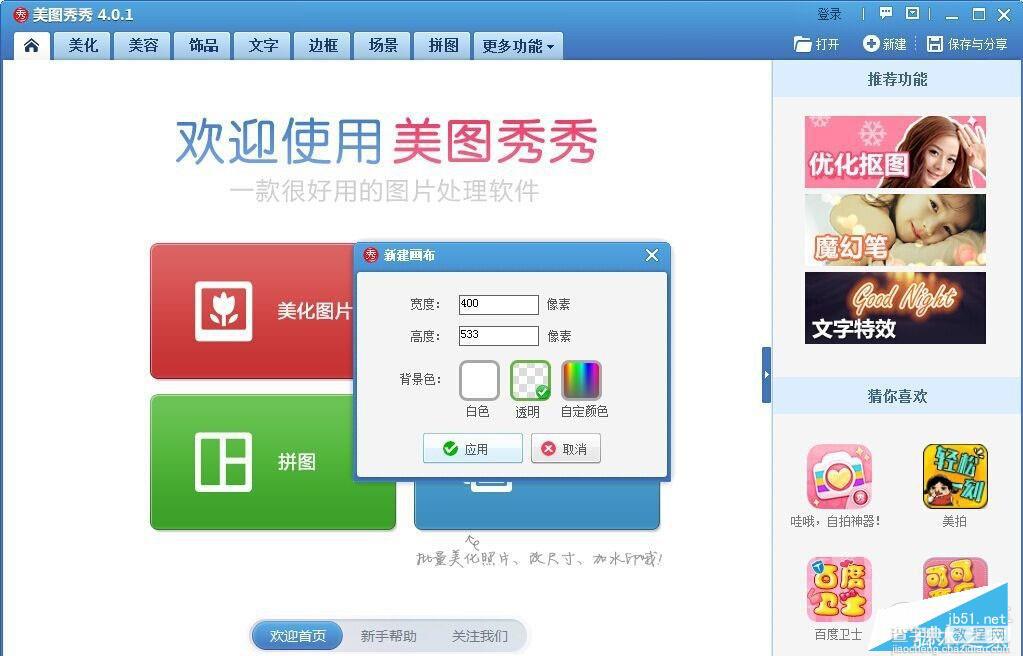
2、导入你想用的图片(这儿以杜蕾斯图片为例),再导入我提供的可口可乐图片(如果你位置感比较好也可以不导入可口可乐图片)。
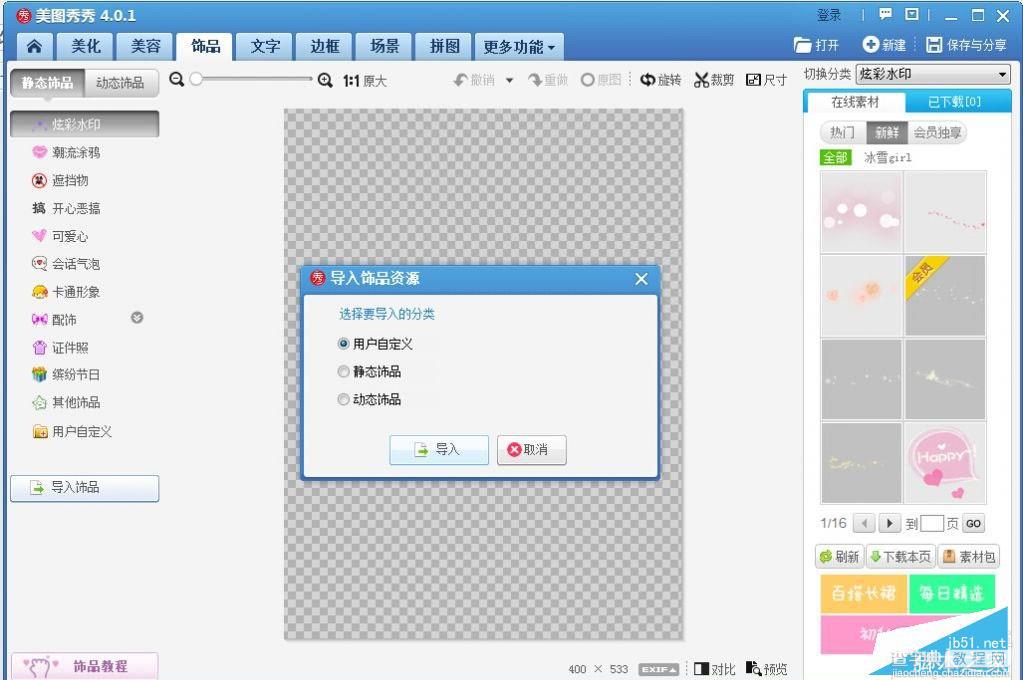
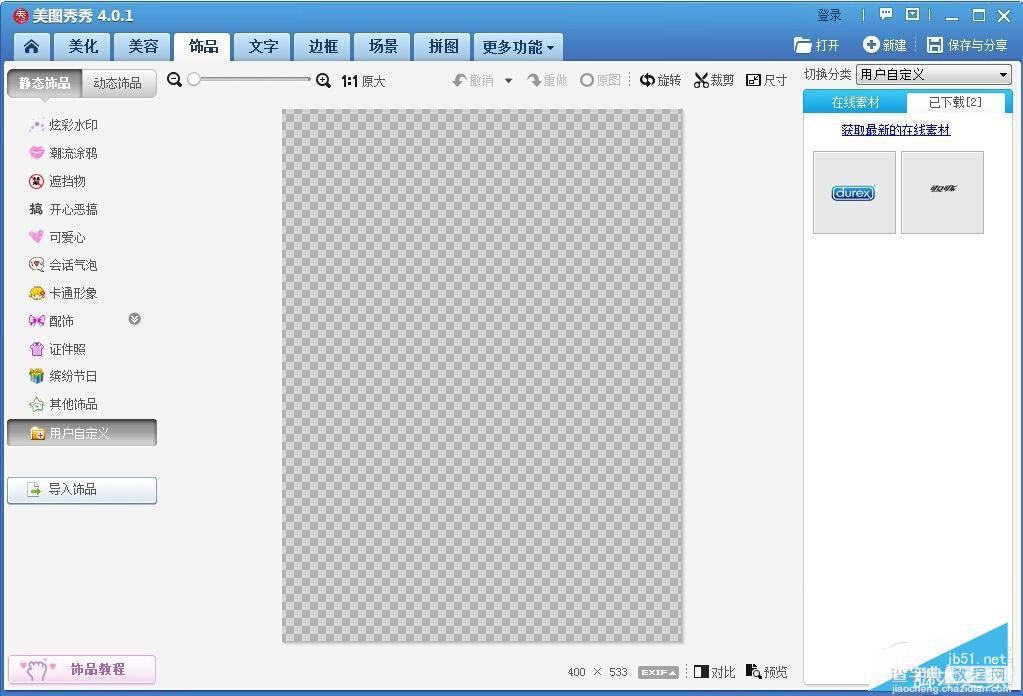
3、先点击插入的可口可乐图片,把图片大小拖成和背景图片一样大,然后可口可乐的位置就是你要制作图片的位置,再调整你自己插入图片的大小。

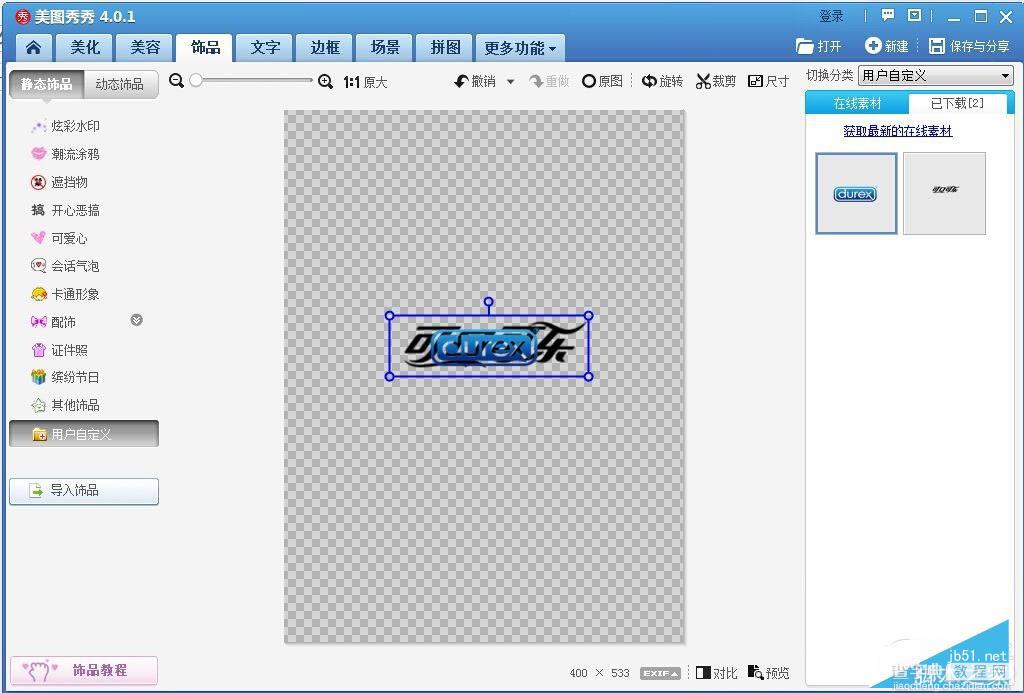
4、最后删除可口可乐素材,保存为UIGlintyStringViewChevron.png就可以了,注意是png格式。
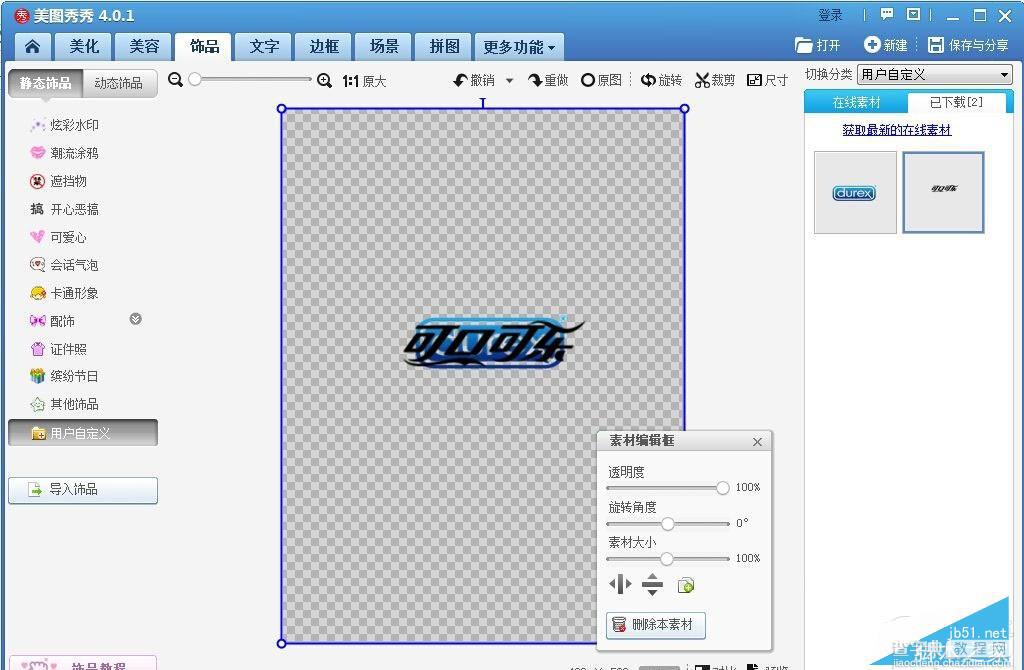
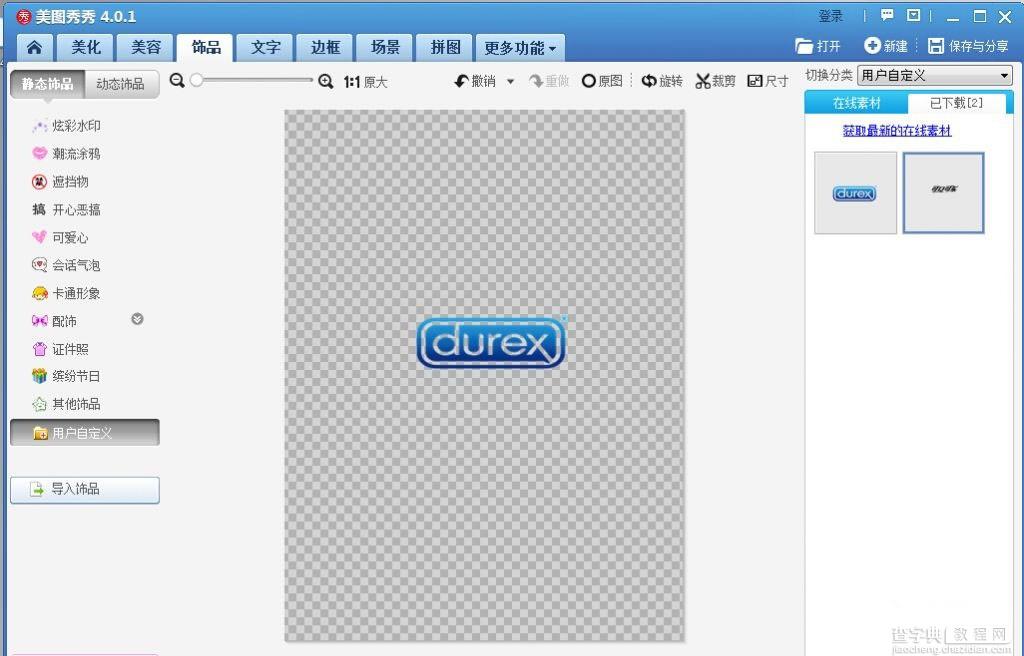
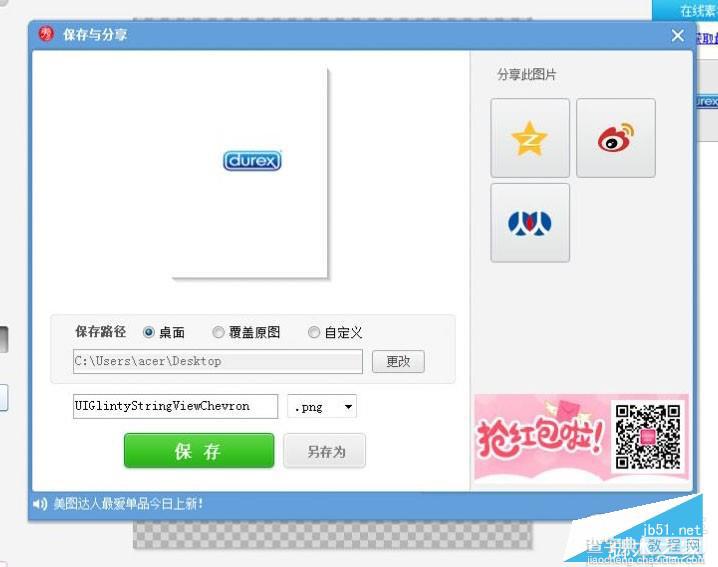
制作好图片就是导入了。
用PP助手工具打开/System/Library/CoreServices/SpringBoard.app/zh_CN.lproj,选择“springboard.strings”这个文件,搜索到“滑动来解锁”删除, 保存即可。(删除前请做好备份) 。
新建一个文件夹(文件夹名自取),在这个文件夹内新建UIImages文件夹,将制作好的图片放入UIImages这个文件夹内,最后放入winterboard的Theme文件夹(/Library/Themes)。
就这样,自制的iPhone6 Plus呼吸灯就替换好了。